很多小伙伴在使用手机,电脑等设备时都会设置一定的壁纸效果。在电脑上需要设置多样化的壁纸效果时,我们可以选择“小鸟壁纸”这款软件,在其中我们可以设置动态壁纸,静态壁纸,设置壁纸自动进行切换等等,非常地方方便。如果我们希望在小鸟壁纸中设置每隔5分钟自动切换电脑的壁纸,小伙伴们知道具体该如何进行操作吗,其实操作方法是非常简单的。我们只需要在小鸟壁纸中点击打开“自动换壁纸”,就可以在窗口中进行详细设置了。接下来,小编就来和小伙伴们分享具体的操作步骤了,有需要或者是有兴趣了解的小伙伴们快来和小编一起往下看看吧!
第一步:在电脑上双击打开小鸟壁纸软件,进入主页;

第二步:在界面右上方点击三条横线图标后点击“自动换壁纸”,或者点击“静态壁纸”后点击“自动换壁纸”按钮;

第三步:在打开的窗口中上方点击切换到“壁纸自动更换设置”栏,点击选择需要的更换壁纸时间间隔,我们这里选择5分钟;

第四步:然后选择需要的壁纸分类,,比如我们点击“风景大片”后在子选项中点击“全部”;

第五步:添加到下面的方框中后,点击“开始自动更换壁纸”就可以了。

以上就是小鸟壁纸中设置每隔5分钟自动切换壁纸的方法教程的全部内容了。在设置自动壁纸窗口,我们还可以在上方切换到“锁屏壁纸自动更换”栏,设置锁屏状态下的壁纸切换参数。
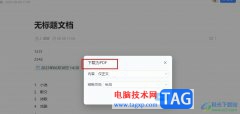 钉钉文档下载为PDF的方法
钉钉文档下载为PDF的方法
钉钉是很多小伙伴都在使用的一款移动办公软件,在这款软件中......
 调制解调器的作用是详细介绍
调制解调器的作用是详细介绍
电脑中如果要连网那么是离不开调制解调器的,但是对于它的作......
 usbcleaner怎么格式化u盘
usbcleaner怎么格式化u盘
usbcleaner是一款专为u盘提供服务功能的软件,那么如果我们想要......
 金立s10什么时候上市 金立s10上市时间
金立s10什么时候上市 金立s10上市时间
金立s10什么时候上市?金立s10已经正式发布了,相信很多朋友都......
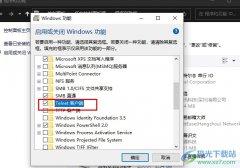 Win10系统重新安装telnet服务的方法
Win10系统重新安装telnet服务的方法
很多小伙伴之所以喜欢使用Win10系统,就是因为Win10系统中的功能......

酷狗音乐是一款经典但不过时的音乐播放器,我们可以在该音乐播放器中找到丰富的音乐资源进行播放,这款播放器中提供的设置功能十分的丰富,大家在使用的过程中,想要将声音的淡入淡出...

中望cad是国产的二维cad平台软件,它有着良好的运行速度和稳定性,并且兼容主流的cad文件格式,让用户能够从中简单轻松的完成图纸的绘制,因此大部分用户都会选择在中望cad软件中来完成建...

各位伙伴们,你们在操作ai过程里晓得使用网格建立封套扭曲的操作吗?下面就是小编带来的ai使用网格建立封套扭曲的操作教程哦,还不了解的伙伴赶紧来看一下吧,相信对大家一定会有所帮...

Billfish中可以看到进行不同文件的备份处理,也可以进行下载采集器,以及对导入的文件进行添加标签,然后通过标签进行分类管理,而其中想要更加方便的使用到Billfish的相关功能的时候,那...
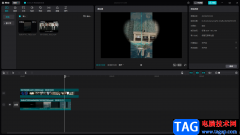
相信很多小伙伴都有使用过剪映这款软件,这款软件是一款非常好用的视频剪辑软件,对于一些不经常使用剪映的小伙伴来说,这款软件中的某些功能可能就不知道怎么操作,比如剪映中的蒙版...
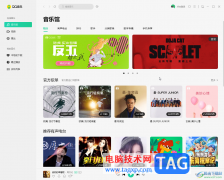
QQ音乐是一款非常好用的音频软件,其中的版权歌曲非常丰富,很多小伙伴都在使用。如果我们需要在电脑版QQ音乐中查看歌曲曲谱,小伙伴们知道具体该如何进行操作吗,其实操作方法是非常...
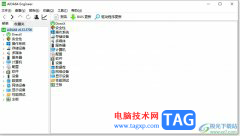
aida64是一款测试软硬件系统信息的工具,它可以详细的显示出电脑各个方面的信息数据,而且为用户提供了协助超频、硬件侦错、压力测试和传感器检测等多种实用的功能,让用户可以熟练掌握...
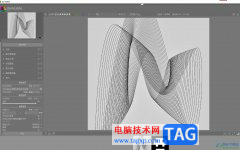
darktable作为一款开源免费的摄影暗房软件,它的功能是很强大的,用户可以用来查看和编辑照片,例如用户可以调整照片的色彩效果、添加边框、设置滤镜或是插入水印等,总之darktable软件中的...
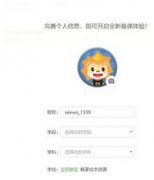
受到疫情影响,学生都已经开启线上教学模式,那么使用希沃白板到底是如何直播教学的呢?这里笔者就为大伙提供使用希沃白板直播教学的操作方法,希望可以帮助到有需要的朋友。...
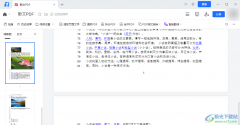
腾讯文档是很多小伙伴都在使用的一款在线文档编辑软件,它支持多人同时在线编辑Word、Excel以及PPT等文档,还可以在其中创建思维导图或是流程图等常用图形。除此之外,当我们下载了PDF文档...
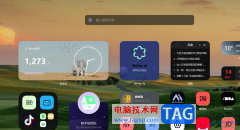
每个用户的电脑上都会备上一款自己熟悉的浏览器软件,这样方便自己访问网站或是搜索资料素材等,其中就会有用户默认选择edge浏览器,在这款浏览器软件中,用户可以体验到更快、更安全...

sai是一款热门的绘图软件,它虽然体积小巧,却有着强大且齐全的绘画工具,并且操作界面也很简洁清晰,能够让用户从中绘制出令人满意的作品,因此许多的艺术家和绘画爱好者都会选择使用...
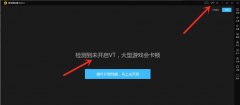
很多朋友都知道用雷电模拟器在VT模拟出的独立CPU上运行的会更快,那么雷电模拟器怎么开启VT呢?还不会的朋友就来看看小编分享的关于雷电模拟器开vt的具体方法哦,希望可以帮助到大家。...
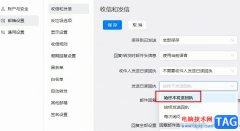
很多小伙伴在使用钉钉的邮箱时可以根据自己的需求对邮箱进行各种个性化设置,让邮箱设置符合自己的使用习惯。有的小伙伴在使用钉钉邮箱时不需要使用发送回执功能,这时我们只需要在钉...

很多小伙伴在使用虎牙直播软件的过程中经常会遇到各种各样的问题,例如直播间无法正常播放或是播放卡顿时,我们可以通过更改直播间的解码方式来尝试解决。有的小伙伴不知道该怎么在虎...